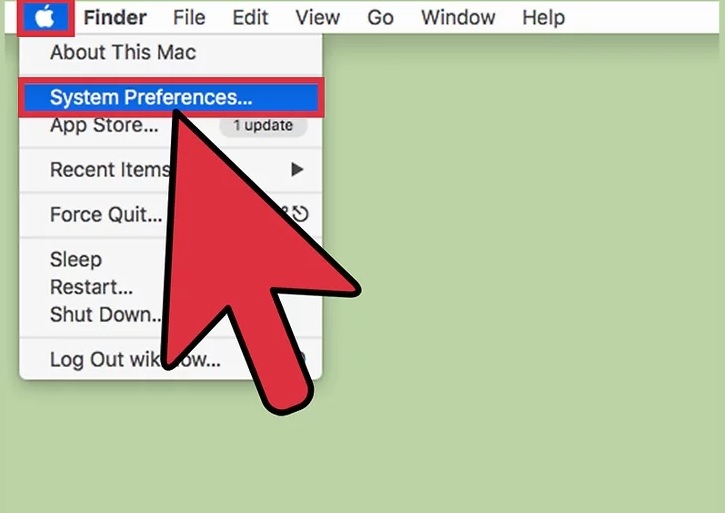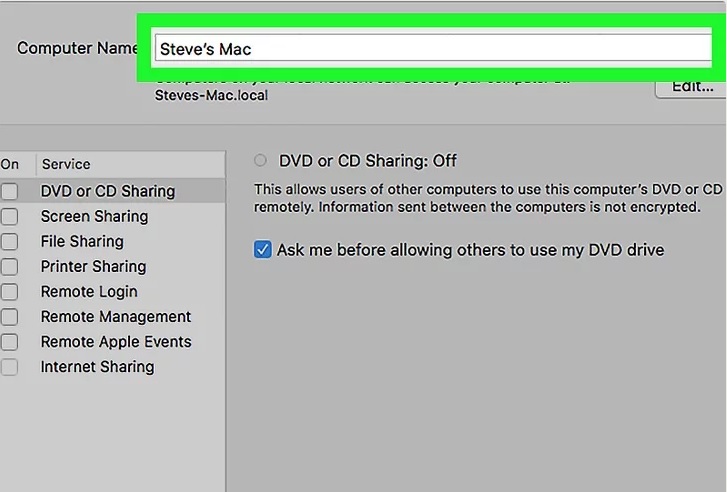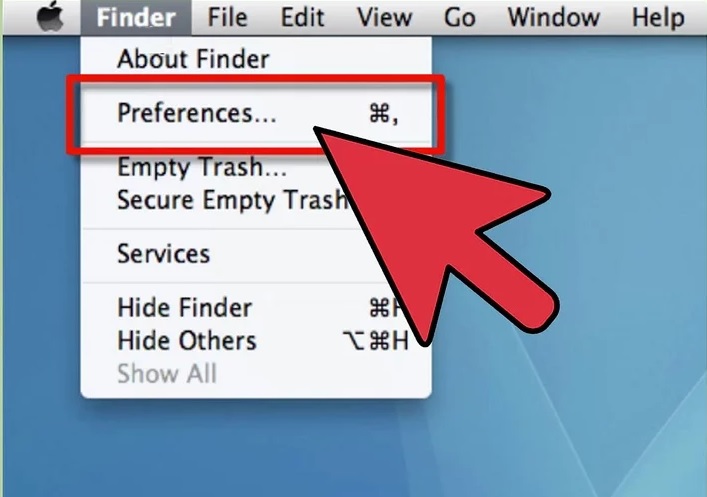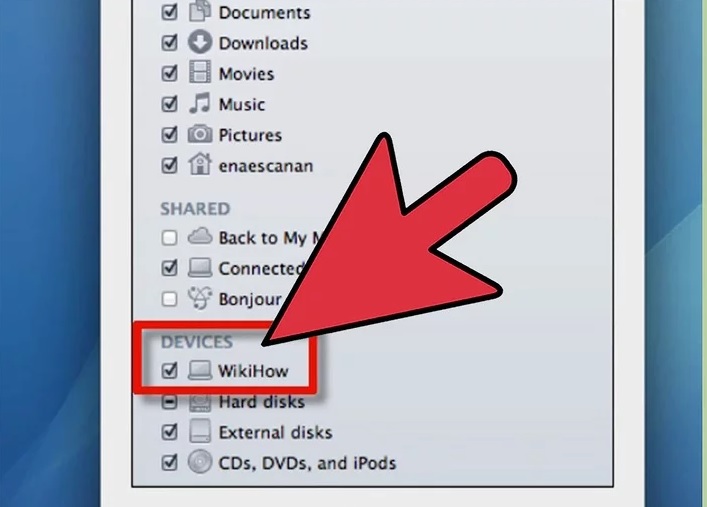چگونه پس از خوردن شکر احساس خستگی نکنیم؟
چگونه پس از خوردن شکر احساس خستگی نکنیم؟
اگر پس از خوردن شکر احساس خستگی می کنید، تغییر چگونگی و زمان شیرینی خوردن می تواند, به بهبود این احساس شما کمک کند. شما می توانید شیرینی هایی که حاوی چربی / یا پروتئین هستند مصرف کنید یا خوردن شیرینی را به زمانی بعد از غذا موکول کنید. تلاش برای کاهش مصرف قند نیز می تواند به شما کمک کند تا بعد از خورد کیک, پای و شیرینی کمتر احساس خستگی کنید.
مرحله اول : در مورد شیرینی ها اطلاعات کسب کنید.

شیرینی جات
- سعی کنید بیش از حد شیرینی نخورید, می توانید بخشی از یک کیک را مصرف کنید اما همه ی آن را به یک باره نخورید زیرا برای چند ساعت احساس خواب آلودگی خواهید داشت. سعی کنید از مقدار شکری که در هر وعده مصرف می کنید, کم کنید.
- سعی کنید پروتئین را قبل یا با شکر بخورید. مصرف پروتئین کمی قبل یا هنگام مصرف شکر می تواند از احساس خواب آلودگی شما جلوگیری کند. از دسر هایی استفاده کنید که در آنها کمی پروتئین باشد مانند چیز کیک یا شیرینی هایی که کره ی بادام زمینی دارند. یا سعی کنید قبل از خوردن شیرینی آجیل یا گوشت بخورید.
این بدان معنا نیست که خوردن پودر پروتئین همراه با کیک به شما کمک خواهد کرد.
- هنگام خوردن شیرینی, چربی مصرف کنید. گاهی اوقات قند میوه به شما احساس خستگی می دهد. این کار موجب افزایش انرژی شما می شود. این کار به بدن شما کمک می کند که شکر را بهتر هضم کند و از افزایش قند خون و غلظت خون جلوگیری می کند. به عنوان مثال اگر می خواهید اسموتی بخورید سعی کنید قبل از خوردن اسموتی کمی بادام مصرف کنید سپس با خیال راحت از طعم اسموتی خود لذت ببرید.

دسر
- سعی کنید شیرینی ها و دسر های شیرین را بعد از غذا بخورید. سعی کنید از مصرف میان وعده های شیرین خود داری کنید. اگر شیرینی جات را به تنهایی مصرف کنید احساس خستگی بیشتری را تجربه خواهید کرد. به عنوان مثال اگر می خواهید هنگام عصر کیک بخورید بهتر است آن را بعد از یک وعده ی غذایی معمولی مصرف کنید تا احساس بی حالی و خواب آلودگی کمتری داشته باشد.
- از مصرف نوشیدنی هایی که حاوی شکر و کافئین هستند اجتناب کنید. در حالی که نوشیدنی های کافئین دار به شما انرژی زیادی می دهند, ترکیب سکر و کافئین انرژی شما را کاهش می دهد. این اتفاق باعث می شود تا احساس خستگی بیشتری داشته باشید. سعی کنید از مصرف نوشیدنی هایی که هم شکر و هم کافئین دارند و هم چنین نوشابه های گازدار جلوگیری کنید. در عوض سعی کنید آب آشامیدنی طعم دار, چای شیرین یا قهوه ی خالص استفاده کنید.
مرحله دوم : کاهش مصرف شکر
- از مقدار شکر مصرفی روزانه ی خود بکاهید. اگر بعد از مصرف شکر به خواب می روید, به این نشانه است که شما باید از مصرف شکر روزانه ی خود بکاهید. سعی کنید قند مصرفی روزانه خود را طبق دستورالعمل های رژیم غذایی رعایت کنید. وزارت کشاورزی ایالات متحده آمریکا پیشنهاد می کند که تنها 10 % کالری روزانه ی بدن از شکر تامین شود. به عنوان مثال اگر یک رژیم غذایی 2000 کالری دارد باید سعی کنید روزانه بیش از 200 کالری از شکر مصرف نکنید. سعی کنید آب را جایگزین نوشیدنی های شیرین کنید.
شما می توانید دسر شیرین را با میوه های کم قند مثل توت جایگزین کنید.

سس
- مراقب شکر های اضافی باشید. بسیاری از غذاهای فرآوری شده حاوی مقدار زیادی شکر است. غذاهایی مانند سس سالاد یا ماست می توانند مقادیر زیادی قند اضافی داشته باشند. برچسب های محصولات غذایی را مطالعه کنید و مراقب شکر های اضافی باشید. مانند :
شکر قهوهای
شربت ذرت
دکستروز
فروکتوز
گلوکز
شربت ذرت با فروکتوز بالا
عسل
لاکتوز
شربت مالت
مالتوز
ملاس
شکر خام
ساکارز
- با دکتر خود صحبت کنید. اگر پس از خوردن شیرینی احساس خواب آلودگی می کنید، این می تواند نشانه ای از یک مشکل پزشکی باشد. سعی کنید با دکتر خود یک وقت ملاقات داشته باشید. دکتر ممکن از از شما آزمایش هایی بگیرد و میزان قند خون شما را بسنجد و هم چنین ممکن است به شما رژیم غذایی خاصی بدهد.
مرحله سوم : به خواب خود غلبه کنید.

ورزش کردن
- حرکت کنید. اگر بعد از خوردن شیرینی احساس خواب آلودگی دارید, سعی کنید کمی فعالیت خود را افزایش دهید. پیاده روی می تواند انرژی شما را افزایش دهد. اگر در اداره کار می کنید و احساس خواب آلودگی به شما دست داده است, می توانید یک پیاده روی کوتاه در اطراف اداره ی خود داشته باشید.
- از مصرف شکر اضافی جلوگیری کنید. اگر احساس خستگی یا ضعف کردید به راحتی می توانید یک نوشیدنی انرژی زا یا شیرینی مصرف کنید تا سریعا انرژی از دست رفته ی خود را باز گردانید. اما این کار را انجام ندهید, زیرا تنها قند خون خود را افزایش داده اید و این قند خون سریعا افت خواهد کرد و شما مجددا احساس خستگی و بی حالی می کنید.
- یک لیوان آب یا چای مصرف کنید. اگر آب بدن شما کم شده باشد هوس کاذب شیرینی خواهید داشت. سعی کنید سریعا آب بنوشید تا از هوس کاذب خود جلوگیری کنید.
- اجازه دهید نور آفتاب وارد منزل شود. راه دیگری که می توانید به کمک آن بر احساس خستگی خود غلبه کنید, این است که به بیرون از منزل بروید و آفتاب بگیرید. آفتاب بدن شما را گرم و تقویت می کند. اگر زمانی را در آفتاب بگذرانید ویتامین D و مواد مغذی و لازم بدن را دریافت می کنید.
منبع : چگونه پس از خوردن شکر احساس خستگی نکنیم؟
 (0)
(0)